बिना किसी शक के Google की जीमेल सबसे अच्छी वेबमेल सेवा है जहाँ तक सुविधाएँ हैं। सभी के पास कम से कम एक Gmail खाता है और प्राथमिक ईमेल खाते के रूप में Gmail का उपयोग करें। जीमेल के पीछे की टीम लगातार सबसे ज्यादा पसंद की जाने वाली वेबमेल सेवा में नई सुविधाएँ जोड़ रही है।
लंबे समय तक, जीमेल ने उपयोगकर्ताओं को केवल 25 एमबी तक अटैचमेंट भेजने की अनुमति दी थी, लेकिन Google ड्राइव सेवा के लॉन्च के साथ यह बदल गया। जीमेल यूजर्स अब गूगल ड्राइव की मदद से बड़ी फाइल भेज सकते हैं। और सबसे अच्छी बात यह है कि आप मुफ्त में 10GB तक फाइल भेज सकते हैं। एक और अच्छी बात यह है कि आपको फाइल भेजने के लिए गूगल ड्राइव क्लाइंट खोलने या ड्राइव के वेबपेज पर जाने की जरूरत नहीं है।
Google अब आपके कंप्यूटर से ड्राइव पर फ़ाइलों को जल्दी से अपलोड करने का विकल्प प्रदान करता है और फिर अपने जीमेल को छोड़े बिना ड्राइव से ईमेल में फाइलें डालें।
Google ड्राइव की मदद से बड़ी फ़ाइलों को Gmail के माध्यम से भेजने के लिए नीचे दिए गए निर्देशों का पालन करें।
नोट: हम मानते हैं कि आपने नए कंपोज़ लेआउट में स्विच किया है।
चरण 1: अपने जीमेल खाते में साइन-इन करें और ऊपरी भाग में स्थित COMPOSE बटन पर क्लिक करके ईमेल कम्पोज़िंग बॉक्स खोलें।
चरण 2: वह ईमेल पता दर्ज करें जिसे आप बड़ी फ़ाइल भेजना चाहते हैं, अपने ईमेल के लिए एक विषय दर्ज करें और फिर Google ड्राइव आइकन का उपयोग करके फ़ाइलें सम्मिलित करने के लिए बॉक्स के निचले तल पर स्थित प्लस चिह्न पर माउस कर्सर ले जाएँ (तस्वीर देखो)। किसी पृष्ठ को देखने के लिए आइकन पर क्लिक करें जहाँ आप अपने पीसी से फ़ाइलें सम्मिलित कर सकते हैं।

चरण 3: बड़ी फ़ाइल के स्थान पर ब्राउज़ करने के लिए अपने कंप्यूटर बटन से फ़ाइलों का चयन करें जिसे आप भेजना चाहते हैं, फ़ाइल का चयन करें और फिर खोलें बटन पर क्लिक करें। कई फ़ाइलों को सम्मिलित करने के लिए, आपको निचले दाएं कोने पर स्थित अधिक फ़ाइलें विकल्प जोड़ें पर क्लिक करना होगा। फ़ाइल को अपने Google ड्राइव खाते में अपलोड करना शुरू करने के लिए अंत में अपलोड बटन पर क्लिक करें ।



कृपया ध्यान दें कि आपके इंटरनेट कनेक्शन और फ़ाइल के आकार के आधार पर, Google डिस्क पर फ़ाइल अपलोड करने में कुछ मिनटों का समय लग सकता है।
चरण 4: अपलोड हो जाने के बाद, आप अपने ईमेल के अंत में फ़ाइल का नाम गूगल ड्राइव के लिंक के साथ देखेंगे। अब आप ईमेल भेजने के लिए Send बटन पर क्लिक कर सकते हैं।


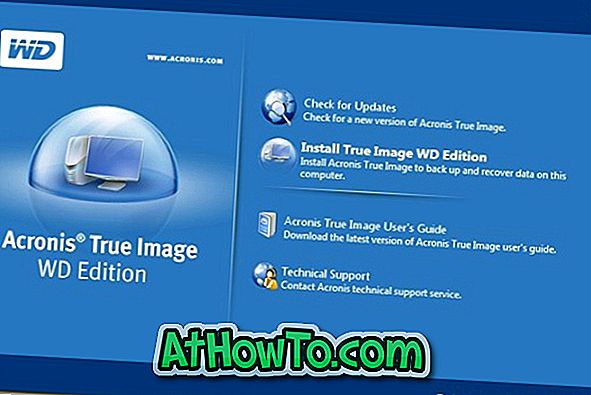



![विंडोज 8 में विंडोज फोन 7 स्टाइल यूजर इंटरफेस कैसे सक्षम करें [थर्ड-पार्टी सॉफ्टवेयर का उपयोग किए बिना]](https://athowto.com/img/windows-8-guides/693/how-enable-windows-phone-7-style-user-interface-windows-8.jpg)








